Menambahkan Workspace Email saya ke Outlook di Android
Langkah 4 dari rangkaian Menyiapkan akun Workspace Email saya.
Tambahkan akun Workspace Email Anda ke Outlook untuk Android. Kemudian, Anda dapat mengirim dan menerima email bisnis dari ponsel.
- Buka aplikasi Outlook.
- Pengguna baru: Ketuk Mulai
- Pengguna lama: Buka Pengaturan > Ketuk Tambah Akun > Ketuk Tambah Akun Email.
- Masukkan alamat email, ketuk Lanjutkan.
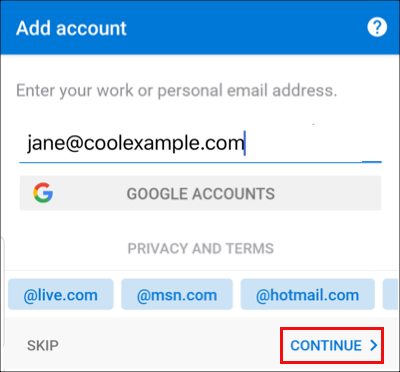
- Pilih IMAP atau POP3 - artikel ini memandu penyiapan IMAP. Baca petunjuk Microsoft cara menambahkan alamat email POP ke Outlook untuk iOS atau Android.
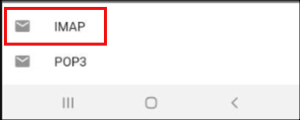
- Masukkan kata sandi Workspace Email dan Nama Tampilan. Anda dapat menambahkan deskripsi ke akun, seperti nama perusahaan.
- Ketuk Tanda centang, Outlook akan menemukan info akun email Anda secara otomatis.
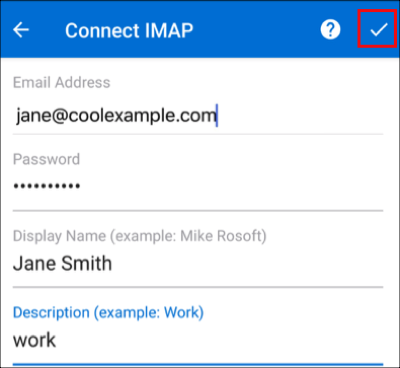
- Jika ini adalah akun email pertama di Outlook untuk Android, Anda akan ditanya apakah Anda ingin menambahkan akun lainnya. Ketuk Lewati untuk melihat kotak masuk email Outlook. Jika ini bukan akun pertama Anda, kotak masuk email akan ditampilkan.
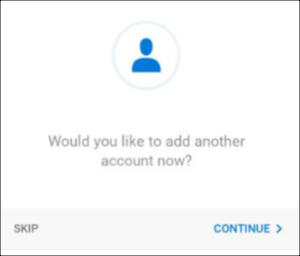
Email Anda kini ada di Android dan siap digunakan! Jika Anda ingin menambahkan email ke perangkat lain, klik Sebelumnya. Jika Anda sudah siap, lanjutkan ke langkah berikutnya!
Pemecahan masalah
Alihkan toggle ke Pengaturan Tingkat Lanjut dan periksa pengaturan port dan server Anda.
- (A) Server masuk IMAP: imap.secureserver.net:993
- (B) Kata sandi IMAP: Kata sandi Akun Workspace
- (C) Server keluar SMTP: smtpout.secureserver.net:465 (coba 587 jika 465 tidak bisa digunakan)
- (D) Kata sandi SMTP: Kata sandi Akun Workspace
- (E) Ketuk Tanda centang untuk menambahkan akun
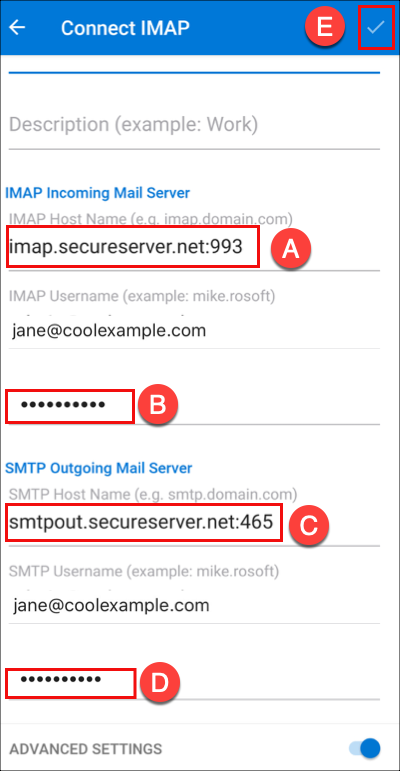
Info selengkapnya
- Lihat Pemecahan masalah Android untuk bantuan tambahan.
- Pengguna Microsoft 365, lihat Tambahkan email Microsoft 365 saya ke Outlook di Android.